Πώς να αλλάξετε το χρονικό όριο κλειδώματος συστήματος των Windows 10
Τα Windows 10 δεν παρέχουν στους χρήστες άμεση πρόσβαση στη ρύθμιση χρονικού ορίου κλειδώματος συστήματος. Μπορείτε να ανακαλύψετε την εφαρμογή Ρυθμίσεις και την εφαρμογή Πίνακας Ελέγχου και δεν θα βρείτε τίποτα που να σας επιτρέπει να επιλέξετε πότε το σύστημα θα κλειδώσει αυτόματα. Η μόνη λύση σε αυτό είναι να χρησιμοποιήσετε την προφύλαξη οθόνης που εξακολουθεί να είναι μια δυνατότητα στα Windows 10. Μπορείτε να το ενεργοποιήσετε και όταν ενεργοποιηθεί, θα είναι επίσης κλειδώνει αυτόματα τα Windows 10.
Ενώ αυτό λειτουργεί και είναι ο απλούστερος τρόπος για να κλειδώσετε αυτόματα το σύστημά σας εάν ήταν ανενεργό για μια συγκεκριμένη χρονική περίοδο, έχει ελλείψεις. Η προφύλαξη οθόνης ενδέχεται να αποτρέψει τη λειτουργία ορισμένων σεναρίων εάν αυτά τα σενάρια στοχεύουν τις επιλογές τροφοδοσίας στον υπολογιστή σας. Σε αυτήν την περίπτωση, θα πρέπει να επεξεργαστείτε το μητρώο και να αλλάξετε το χρονικό όριο κλειδώματος συστήματος των Windows 10.
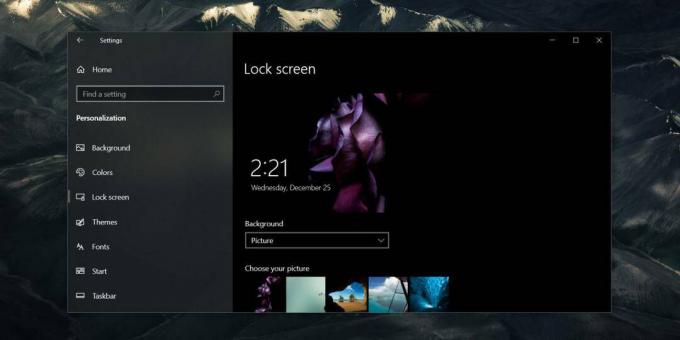
Χρονικό όριο κλειδώματος συστήματος των Windows 10
Πατήστε τη συντόμευση πληκτρολογίου Win + R για να ανοίξετε το πλαίσιο εκτέλεσης. Στο πλαίσιο εκτέλεσης, εισαγάγετε τα ακόλουθα και πατήστε Enter.
regedit
αυτό θα ανοίξτε τον επεξεργαστή μητρώου. Στον επεξεργαστή μητρώου, μεταβείτε στην ακόλουθη θέση.
Υπολογιστής \ HKEY_LOCAL_MACHINE \ SOFTWARE \ Microsoft \ Windows \ CurrentVersion \ Policies \ System
Κάτω από το κλειδί συστήματος, αναζητήστε μια τιμή που ονομάζεται "InactivityTimeoutSecs". Είναι πιθανό αυτή η τιμή να μην υπάρχει. Σε αυτήν την περίπτωση, θα πρέπει να το δημιουργήσετε μόνοι σας.
Κάντε δεξί κλικ στο πλήκτρο System και επιλέξτε New> DWORD (32-bit) τιμή από το μενού περιβάλλοντος. Δώστε στην τιμή το ακόλουθο όνομα.
ΑδράνειαTimeoutSecs
Κάντε διπλό κλικ σε αυτό και στο πλαίσιο που ανοίγει, επιλέξτε το βασικό σύστημα «Δεκαδικό». Στο πεδίο δεδομένων τιμής, εισαγάγετε σε δευτερόλεπτα τη διάρκεια του χρονικού ορίου λήξης κλειδώματος συστήματος. Για παράδειγμα, εάν θέλετε το σύστημα να κλειδώνει αυτόματα μετά από πέντε λεπτά αδράνειας, θα εισαγάγετε 300 (60 × 5). Κάντε κλικ στο κουμπί Ok και, στη συνέχεια, κάντε επανεκκίνηση του συστήματός σας.

Το σύστημα θα κλειδώσει αυτόματα εάν είναι ανενεργό για το χρονικό διάστημα που έχετε ορίσει στο μητρώο. Μπορείτε να αλλάξετε το διάστημα όποτε θέλετε, αλλά θα πρέπει να κάνετε επανεκκίνηση του συστήματος μετά από κάθε αλλαγή για να εφαρμοστεί.
Είναι εντυπωσιακό ότι τα Windows 10 δεν έχουν έναν απλούστερο, πιο άμεσο τρόπο διαχείρισης αυτής της ρύθμισης. Θα διαπιστώσετε ότι υπάρχουν πολλές άλλες ρυθμίσεις που σχετίζονται με την ενέργεια και οι οποίες κρύβονται από τα Windows 10. Μπορείτε να τα ενεργοποιήσετε μόνο τροποποιώντας ή προσθέτοντας τιμές στο μητρώο των Windows.
Εάν δεν ορίσετε ένα χρονικό όριο κλειδώματος συστήματος, τα Windows 10 δεν θα κλειδώσουν ακόμη και αν η οθόνη έχει τεθεί σε αναστολή λειτουργίας. Θα κλειδώσει μόνο όταν έχει περάσει ένα συγκεκριμένο χρονικό διάστημα. Εάν η τιμή έλειπε από το μητρώο, για να ξεκινήσετε, είναι πιθανό το σύστημά σας να μην κλειδώνει καθόλου, εκτός και αν είχε τεθεί σε αναστολή λειτουργίας.
Έρευνα
Πρόσφατες δημοσιεύσεις
DriverZone: Σάρωση υπολογιστή και λήψη πιο πρόσφατων προγραμμάτων οδήγησης υλικού
Κάθε στοιχείο που είναι εγκατεστημένο στον υπολογιστή σας απαιτεί τ...
Το mDesktop σας επιτρέπει να δημιουργήσετε και να διαχειριστείτε έως και 10 εικονικούς χώρους εργασίας
Εάν είστε ένας από αυτούς τους ανθρώπους που αποσπάται εύκολα αν υπ...
Γρήγορη πρόσβαση και αποθήκευση κειμένου πρόχειρου ως μόνιμου αποσπάσματος με κλιπ
Έχετε αντιγράψει ποτέ έναν σημαντικό σύνδεσμο ή ένα μπλοκ κειμένου ...



